6 Cara Ampuh Mematikan Auto Update Windows 10 Secara Paksa Terbaru 2020
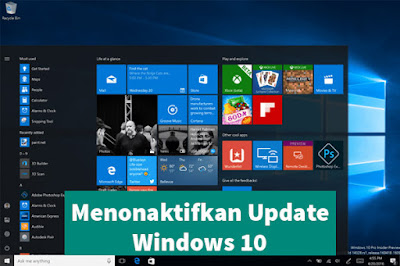
Windows 10 memberikan pilihan Windows Update kepada para pengunanya untuk melakukan pembaruan. Akan tetapi cara untuk mematikan auto update ini sangat sulit jika dibandingkan dengan versi Windows sebelumnya.
Salah satu cara yang bisa kita gunakan untuk mematikan autoupdate Windows 10 adalah dengan mengubah koneksi internet yang kita gunakan menjadi ‘metered’. Tapi Windows akan tetap melakukan update secara paksa untuk patch penting, terutama security.
Nah pada artikel kali ini saya akan berbagi tips kepada kalian tentang cara mematikan auto update Windows 10 secara paksa. Jika cara yang satu tidak berhasil, silahkan untuk mencoba cara yang lainnya. Sebelum kita loncat ke tutorialnya, saya akan memberitahu terlebih dahulu keuntungan dan kerugian dari update Windows 10.
Keuntungan Update Wndows 10:
- Membantu mengatasi bug atau error yang terjadi pada sistem operasi Windows.
- Memberikan perlindungan keamanan dengan update database terkait secure atau keamanan.
- Perangkat akan lebih fresh atau segar dengan sistem dan fitur terbaru yang disediakan.
Kerugian Update Windows 10:
- Update Windows akan berjalan di belakang yang terhubung dengan internet, sehingga secara tidak sadar kuota internet kamu akan berkurang.
- Terjadi penumpukkan update-an yang mengakibatkan banyak file yang harus di-download.
- Harus terhubung dengan koneksi internet untuk download dan install pembaruan.
- Waktu update akan lama (tergantung banyaknya file yang harus di-update dan koneksi internet).
- Membutuhkan kuota internet yang sangat besar (tergantung banyaknya file yang harus di-update)
Cara Mematikan Auto Update Windows 10
Di artikel ini saya menyedikan 6 cara untuk mematikan Auto Update Windows 10. Jika cara yang satu tidak berhasil, silahkan untuk mencoba cara yang lainnya. Sepengalaman saya cara yang berhasil adalah yang nomor 6 karena auto update dimatikan secara paka.
1. Menggunakan Defer Upgrade
Cara yang pertama ini memang tidak akan mematikan update otomatis Windows 10 secara total, tapi hanya 'menunda' pengiriman update-nya saja dalam beberapa bulan ke depan (hingga 8 bulan). Jadi jika kamu sudah terhubung ke jaringan yang tak dibatasi kuota (limited), sebaiknya segera matikan kembali fitur ini.
Cara mematikan update Windows 10 dengan Defer Upgrade bisa kalian lihat di bawah ini.
- Masuk ke Setting dengan cara menekan tombol start di pojok kiri bawah layar monitor kalian dan klik ikon Settings (ikon gerigi).
- Kemudian pilih Update & Security.Pada menu Windows Update, arahkan kursor kamu ke sebelah kanan dan klik Advanced Options
- Beri tanda centang di opsi Defer Upgrade.
- Selesai.
2. Melalui Metered Connection
Dengan mematikan update Windows 10, kita bisa mengatur sendiri fitur dan aplikasi apa saja yang tidak ingin diperbarui. Dengan begitu tidak akan setiap waktu Windows melakukan pembaruan, sehingga kita tidak akan terlalu sering memakan kuota internet.
Seperti yang sudah saya jelakan di atas, mematikan update windows 10 secara otomatis bisa dilakukan dengan cara mengaktifkan Metered Connection. Komputer atau laptop kamu harus terhubung dengan Wi-Fi. Jika cara ini gagal, silahkan untuk mencoba cara nomor 2 dan selanjutnya.
Cara mematikan update Windows 10 dengan mengaktifkan Metered Connection bisa kalian lihat di bawah ini.
- Klik kanan pada nama Wi-Fi yang sudah terhubung dengan PC/Laptop kamu.
- Kemudian pilih Properties.
- Scroll ke bagian bawah dan slide bar menjadi biru (off) pada Set as Metered Connection.
- Selesai
3. Menggunakan Win Update Stop
Cara lainnya untuk mematikan update Windows 10 secara otomatis yaitu dengan menggunakan aplikasi tambahan bernama Win Update Stop. Aplikasi yang dibuat oleh Novirusthanks ini bisa kalian unduh secara gratis. Silahkan searching di Google jika ingin mendownload-nya,
Win Update Stop ini juga tersedia untuk PC atau Laptop yang menggunakan OS Windows XP, Vista 7, 8, 10 baik 32 maupun 64 bit. Untuk mendownload dan install aplikasi ini sangat mudah karena memiliki ukuran yang sangat kecil.
Berikut ini caranya mematikan update Windows 10 secara permanen dengan aplikasi Win Update Stop.
- Download dan install dulu aplikasi Win Update Stop disini.
- Jika sudah ter-install, klik tombol Disable.
- Setelah itu statusnya akan berubah menjadi Windows Update are disabled.
- Apabila kamu ingin mengaktifkannya lagi, kamu tinggal tombol Enable. Nanti statusnya akan berubah menjadi Windows Update are Enabled.
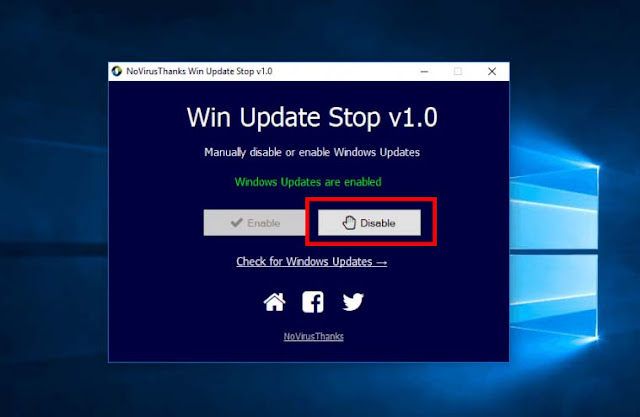
4. Melalui Configure Automatic Updtes
Cara yang satu ini hanya bisa dilakukan pada Windows 10 Education, Enterprise dan Enterprise serta Professional (Pro). Sebab Windows 10 versi tersebut memiliki akse ke Group Policy. Kamu harus mengikuti panduan dari yang sudah ada supaya tidak salah langkah.
Ini dia cara mematikan update Windows 10 secara permanen dengan memodifikasi Group Policy.
- Tekan kombinasi tombol dengan klik logo Windows di Keyboard + R
- Ketikkan gpedit.msc, dan Enter
- Pilih Computer Configuration dan tekan Administrative Templates.
- Pilih Windows Components dan klik Windows Update
- Double klik Confiture Automatic Updates > Disable > OK
- Tekan Enabled jika inign mengaktifkannya kembali.
5. Menggunakan Command PowerShell
Kalian juga bisa mematikan Update Windows 10 secara paksa melalui Command PowerShell. Kamu hanya perlu membuka PowerShell dan eksekusi command ini: Stop-service wuauservset-service wuauserv-startup disabled
Untuk memastikannya, periksa dengan memakai command ini: get-wmiobject win32_service –filter “name=’wuauserv'
Apabila sudah mati, maka StartMode-nya akan Disbale dan State-nya menjadi Stopped. Jika ingin menghidupkannya kembali, eksekusi saja command ini: set-service wuauserv –startup manualstart-service wuauserv
6. Mematikan Services Windows Updates (Secara Paksa)
Cara ini bisa kalian lakukan untuk mematikan update Windows 10 secara permanen, dan termasuk juga dalam update patch security. Jadi sebelum mencobanya, pastikan jaringan internet kamu stabil dan jangan lemot. Dengan begitu, prosesnya bisa berjalan lancar dan tanpa gangguan.
Berikut tahapan untuk mematikan Services Windows Updates
- Ketikkan Services di kolom pencarian setelah itu tekan Enter
- Kemudian cari Windows Update
- Klik kanan dan pilih Properties
- Pilih Stop Windows Update Services dan ganti opsi Startup type menjadi Disable
- Buka Regedit melalu menu start lalu ketikkan ‘regedit’ dan tekan Enter
- Masuk ke HKEY_LOCAL_MACHINE > SYSTEM > CurrentControlSet > Services > wuauserv
- Setelah masuk ke wuauserv, ubah data data di bawah ini dengan cara klik double clik pada name, dan ubah value-nya.
| Name | Sebelum | Sesudah |
|---|---|---|
| DependOnService | rpcss | rpcssX |
| ImagePath | %systemro%systemroot%\system32\svchost.exe -k netsvcs -pot%\system32\svchost.exe -k netsvcs -p | %systemro%systemroot%\system32\svchostX.exe -k netsvcs -pot%\system32\svchost.exe -k netsvcs -p |
Untuk memastikan kalau Windows Update sudah benar-benar mati, restart PC/Laptop kamu dan cek statusnya di Task Manager.
- Tekan tombol kombinasi: Ctrl + Alt + Del, lalu pilih Task Manager.
- Pilih tab Services dan temukan service yang bernama wuauserv.
- Jika Windows update sudah benar-benar mati, status dari wuauserv ini adalah Stopped.
Akhir Kata
Nah itulah tutorial kali ini tentang cara mematikan auto update Windows 10 secara paksa. Lumayan berguna buat kalian yang memiliki kuota secara terbatas. Karena Auto Updates itu berjalan di belakang, bahkan kamu tidak akan mendapatkan pemberitahuan. Sekali update saja bisa menghabiskan hingg 5GB (pengalaman saya). Semoga bermanfaat dan selamat mencoba.
Baca juga artikel lainnya seputar Komputer atau artikel lainnya di Cecepkocep .
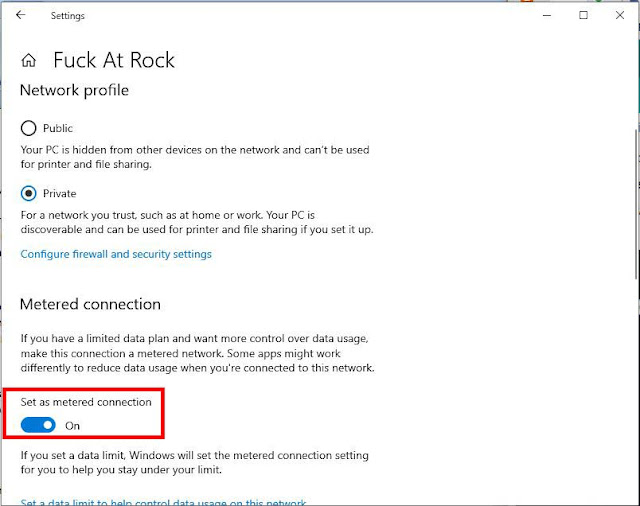
0 Response to "6 Cara Ampuh Mematikan Auto Update Windows 10 Secara Paksa Terbaru 2020"
Posting Komentar